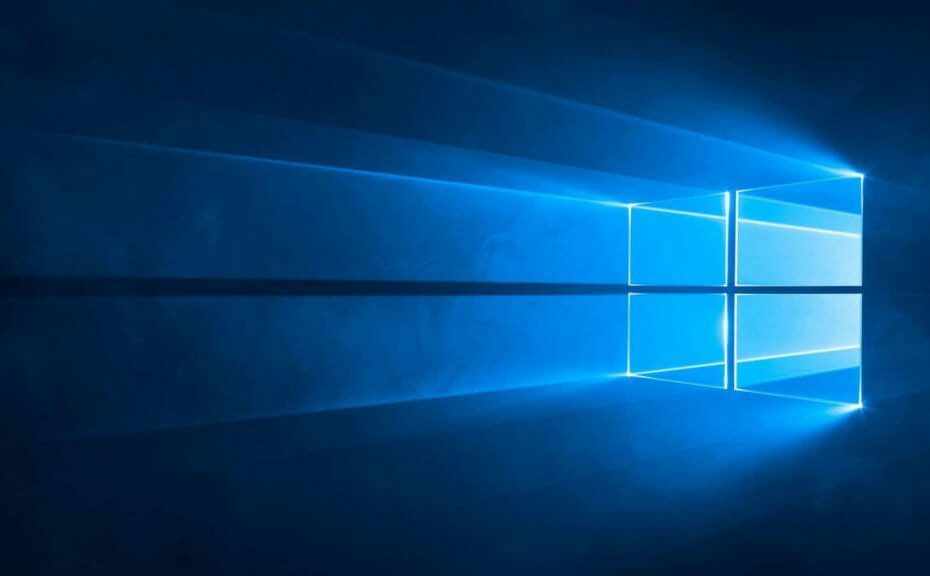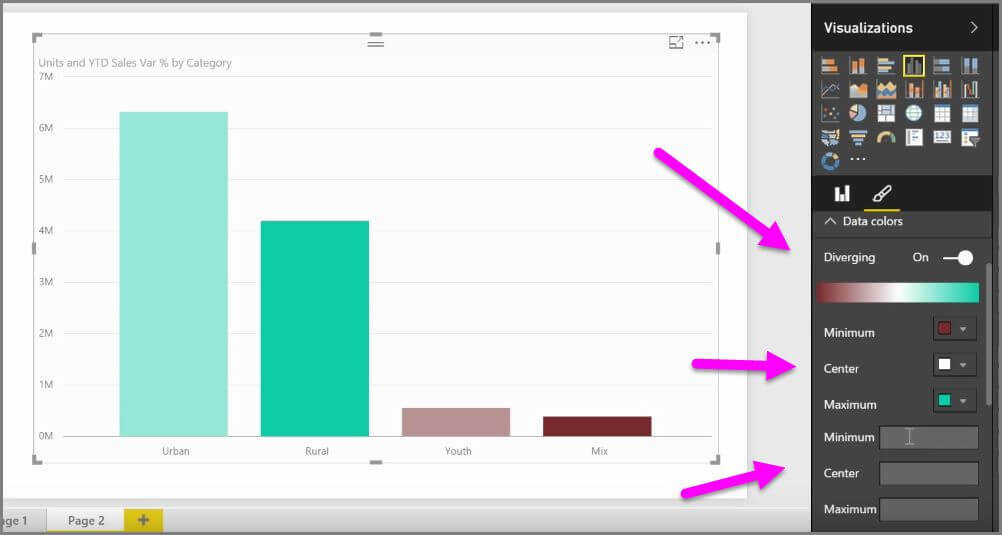このソフトウェアは、一般的なコンピューターエラーを修復し、ファイルの損失、マルウェア、ハードウェア障害からユーザーを保護し、最大のパフォーマンスを得るためにPCを最適化します。 3つの簡単なステップでPCの問題を修正し、ウイルスを今すぐ削除します。
- RestoroPC修復ツールをダウンロードする 特許技術が付属しています(特許が利用可能 ここに).
- クリック スキャン開始 PCの問題を引き起こしている可能性のあるWindowsの問題を見つけるため。
- クリック 全て直す コンピュータのセキュリティとパフォーマンスに影響を与える問題を修正する
- Restoroはによってダウンロードされました 0 今月の読者。
Cyberduckは最高のオープンソースの1つです FTP(ファイル転送プロトコル)ソフトウェア Windows10およびその他のプラットフォーム用。 これは、リモートホストに接続してファイルを転送できる直感的なプログラムです。 このように、これはあなたのウェブサイトに新しいコンテンツを追加するための理想的なソフトウェアです。
ただし、Cyberduckを利用して、クラウドストレージサービスとの間でファイルを転送することもできます。 Cyberduckを使用すると、開くことができます グーグルドライブ、Dropbox、OneDrive、Google Cloud Storage、およびそのウィンドウ内の他のクラウドストレージサービス。 これは、Windows10のCyberduckを介してGoogleドライブドキュメントを転送する方法です。
- まず、を押します ダウンロード ボタンオン このウェブページ CyberduckのインストーラーをWindowsに保存します。 10.
- Cyberduckインストーラーを保存したフォルダーをファイルエクスプローラーで開きます。
- Cyberduckインストーラーを起動して、ソフトウェアをWindows10に追加します。
- Cyberduckを起動する前に、デフォルトのブラウザーを開きます(特に構成していない限り、Windows 10ではEdgeになります)。 現在ログインしている場合は、Googleアカウントからログアウトします。
- すぐ下のスナップショットに示されているCyberduckソフトウェアを開きます。

- を押します 接続を開く ボタンをクリックして、真下のショットのウィンドウを開きます。

- 選択する グーグルドライブ [接続を開く]ウィンドウの上部にあるドロップダウンメニューから。
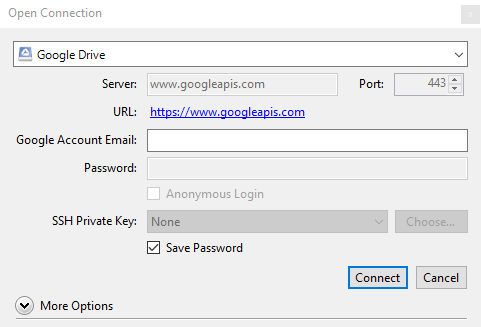
- 次に、[Googleアカウントのメールアドレス]テキストボックスにGoogleアカウントのメールアドレスを入力します。
- を押します 接続する [接続を開く]ウィンドウのボタン。
- を押すと 接続する ボタンをクリックすると、デフォルトのブラウザが自動的に開きます。 次に、Googleアカウントにログインする必要があります。
- その後、すぐ下のショットのタブが開き、認証コードが含まれます。 Ctrl + Cホットキーを使用してその認証コードをコピーします。

- 次に、Cyberduckウィンドウに戻ります。 Ctrl + Vホットキーを押して、すぐ下に表示されている[認証コード]ボックスにコードを貼り付けます。
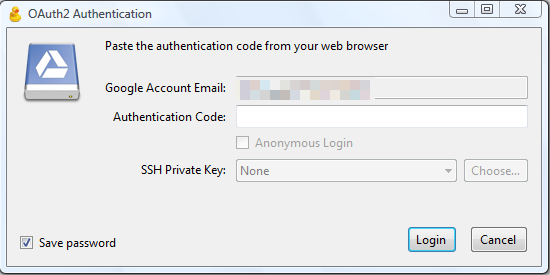
- その後、Cyberduckの[マイドライブ]をクリックして、すぐ下のスナップショットのようにGDクラウドストレージを開くことができます。

- GDからハードディスクにファイルを転送するには、ドキュメントを右クリックして[ ダウンロード先.
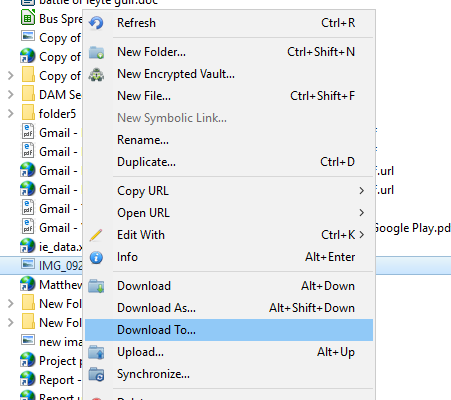
- ドキュメントを保存するフォルダを選択します。
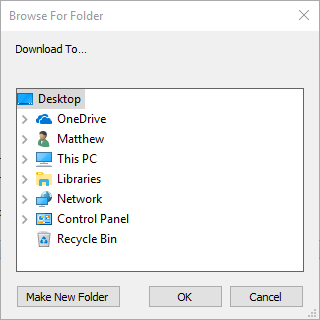
- を押します OK ボタンをクリックして、選択したフォルダにファイルをダウンロードします。 次に、ファイル転送の進行状況バーを含む以下のウィンドウが開きます。

- または、Cyberduckウィンドウからファイルエクスプローラーで開いているフォルダーにファイルをドラッグアンドドロップして、ファイルをハードディスクにダウンロードすることもできます。
- ドキュメントがHDDに保存されたら、を押します。 公演 [転送]ウィンドウのボタンをクリックして、ファイルを含むフォルダーを開きます。
- ハードディスク上のファイルをGoogleドライブに保存するには、 アップロード ボタン。
- 下のウィンドウからクラウドストレージに転送するファイルまたはフォルダを選択し、を押します 選択 ボタン。 その後、[転送]ウィンドウが再び開きます。

- を押します 更新 CyberduckウィンドウでGoogleドライブを更新するボタン。 次に、そこにリストされている新しいファイルが見つかります。
- Cyberduckウィンドウからドキュメントを選択して、を押してドキュメントを直接開くこともできます。 編集 ボタン。 これにより、ドキュメントを開くためのアプリケーションを選択できるソフトウェアの小さなリストが開きます。
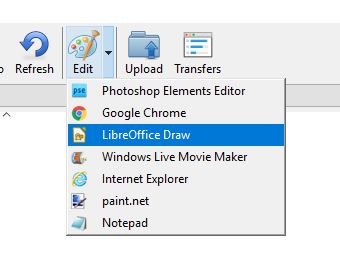
- Cyberduckは、ソフトウェアを起動すると、を押さない限り、GDクラウドストレージを自動的に開きます。 切断する ボタン。 をクリックすると、GDとの接続をすばやく再確立できます。 歴史 ボタンをクリックし、Googleドライブを選択します。

- または、をクリックしてGoogleドライブをブックマークに追加します。 ブックマーク ボタン。 次に、をクリックします ブックマーク > 新しいブックマーク 保存するには クラウドストレージ あなたのブックマークに。

これが、CyberduckでGoogleドライブを利用する方法です。 もちろん、FTPソフトウェアで他のクラウドストレージをほぼ同じように利用することもできます。 全体として、Cyberduckは Googleドライブアプリ 追加のGDファイルエクスプローラーフォルダを必要としないためです。
チェックアウトする関連記事:
- Bluetooth File Transferは、ファイルを転送するための優れたWindows10アプリです。
- Android、iOSのWindows 8、10へのファイル転送:アプリとソリューション
- GrooveMusicのデータをSpotifyに転送する方法
 まだ問題がありますか?このツールでそれらを修正します:
まだ問題がありますか?このツールでそれらを修正します:
- このPC修復ツールをダウンロードする TrustPilot.comで素晴らしいと評価されました (ダウンロードはこのページから始まります)。
- クリック スキャン開始 PCの問題を引き起こしている可能性のあるWindowsの問題を見つけるため。
- クリック 全て直す 特許技術の問題を修正する (読者限定割引)。
Restoroはによってダウンロードされました 0 今月の読者。